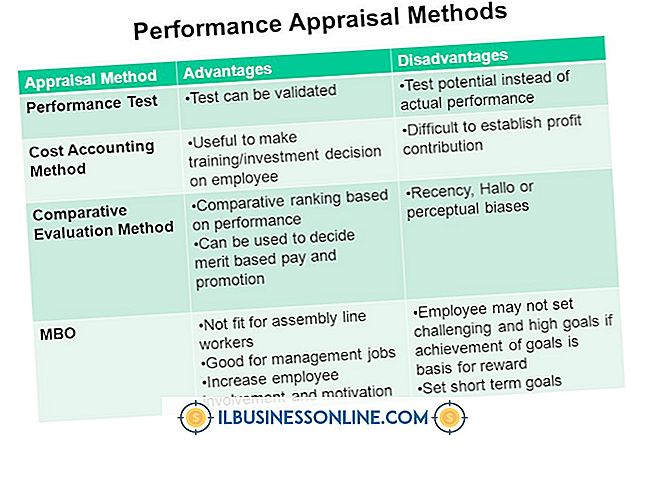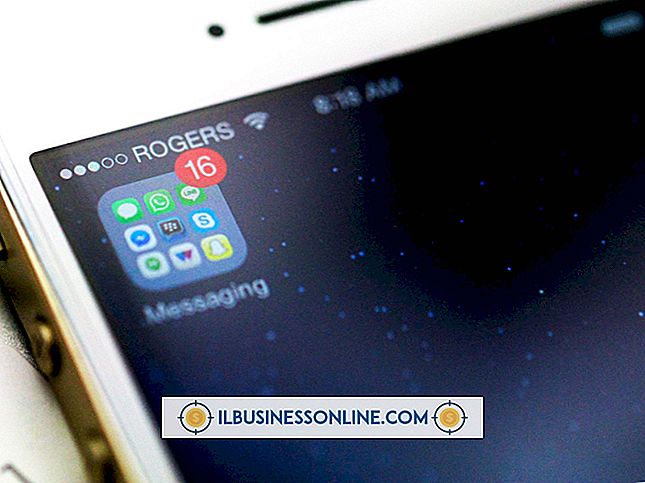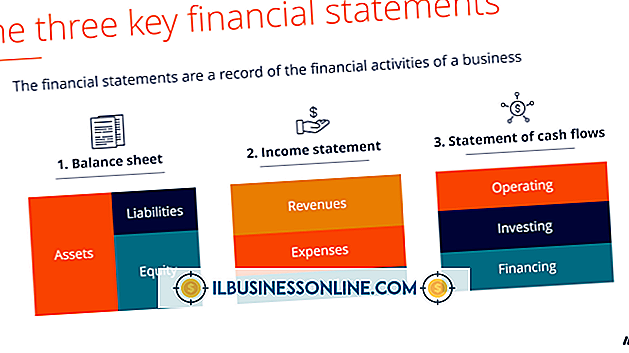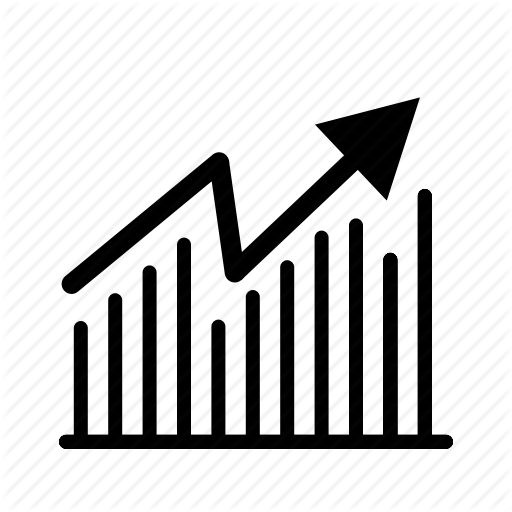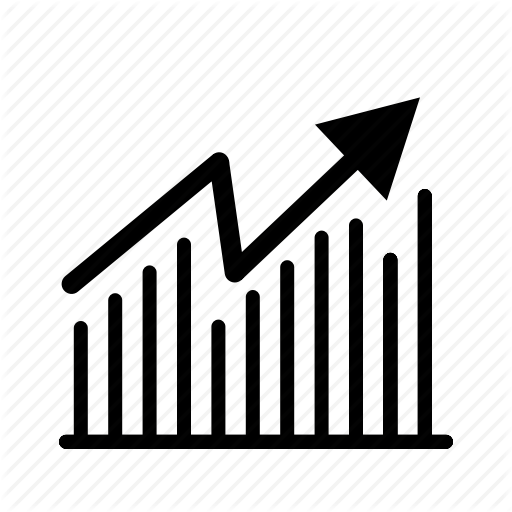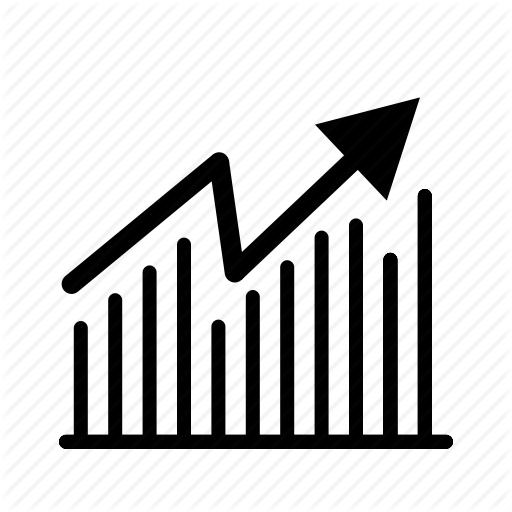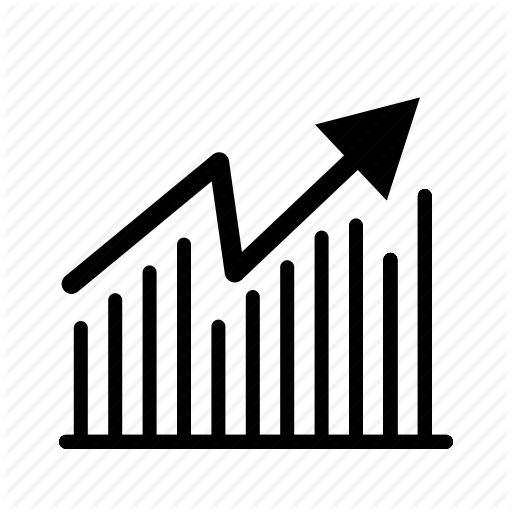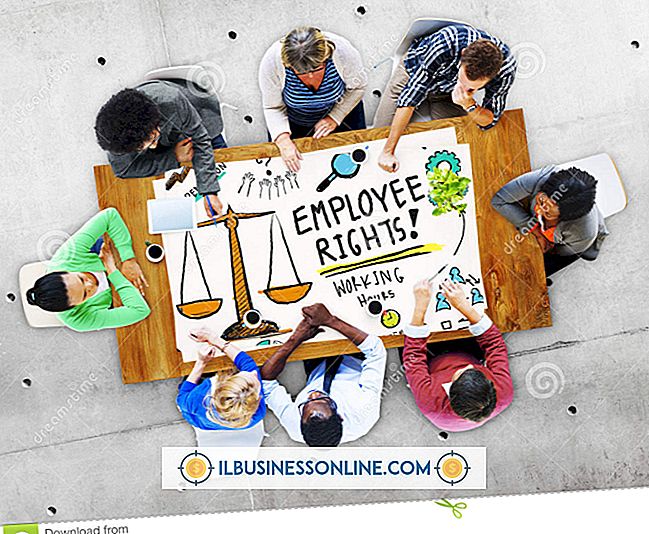InDesign CS5에서 글 머리 기호 서식을 지정하는 방법
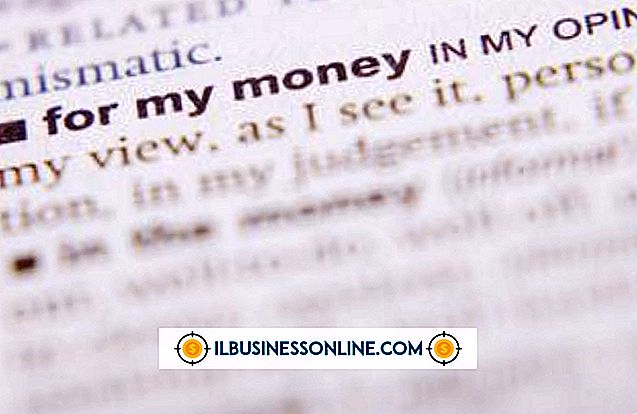
글 머리 기호 목록은 초점 집합의 중요성을 강조합니다. 각 점 앞에는 확대 점 또는 다른 액센트 문자가옵니다. 워드 프로세서 소프트웨어에 자동 글 머리 기호 스타일을 적용하는 과정에 익숙하다면 Adobe InDesign CS5에서 유사한 기능을 찾을 수 있습니다. 조판 전문가의 요구를 충족 할 수있는 추가 옵션이 있습니다. InDesign의 문자 및 단락 스타일 시트를 글 머리 기호 목록 지원과 결합하여 서식을 지정하고 쉽게 사용자 지정할 수있는 페이지 디자인을 작성하십시오.
1.
"창"메뉴를 엽니 다. '유형 및 표'하위 메뉴로 이동하고 '단락'을 선택하여 단락 패널을 엽니 다.
2.
Adobe InDesign 유형 도구로 전환하십시오. 형식 프레임의 내용을 클릭하고 드래그하여 글 머리 기호 목록으로 바꾸려는 텍스트를 선택하십시오.
삼.
Paragraph (단락) 패널의 오른쪽 위에있는 플라이 아웃 메뉴를 엽니 다. "글 머리 기호 및 번호 매기기"옵션을 선택하십시오. 화면에 같은 이름의 대화 상자가 나타나면 총알 옵션 설정을 시작하기 전에 왼쪽 아래에있는 "미리보기"확인란을 활성화하십시오. 이렇게하면 작업하면서 선택의 효과를 볼 수 있습니다.
4.
글 머리 기호 및 번호 매기기 대화 상자의 "목록 유형"드롭 다운 메뉴를 "글 머리 기호"로 설정하십시오. 텍스트에 사용한 서체에서 표시된 글립 문자 집합에서 글 머리 기호 문자를 선택하십시오. 사용하려는 문자가 보이지 않으면 "추가"버튼을 클릭하여 동일하거나 다른 서체에서 다른 문자를 선택하십시오. 다른 글 머리 기호 문자 선택을 마치면 "글 머리 기호 추가"화면에서 "글 머리 기호 및 번호 매기기"대화 상자로 돌아갑니다. "확인"버튼을 클릭하여 선택 사항을 추가하거나 "취소"버튼을 클릭하지 않을 수 있습니다.
5.
플라이 아웃 메뉴에서 "After Text"옵션을 선택한 텍스트 필드의 오른쪽으로 설정하십시오. 이 텍스트 필드는 탭, em 공백 또는 타원 포인트와 같은 문자를 찾아서 바꾸기 위해 입력하는 것과 동일한 형태의 코드화 된 시퀀스를 표시합니다. 메뉴에서 선택할 때마다 기본값을 바꾸지 않고 다른 문자 옵션을 텍스트 문자열 뒤에 추가합니다. 이러한 옵션을 제거하고 다시 시작하려면 "텍스트 이후"필드의 내용을 선택하고 "백 스페이스"또는 "삭제"를 누릅니다.
6.
문자 스타일을 사용하여 문서를 설정 한 경우 드롭 다운 메뉴에서 "문자 스타일"을 선택하십시오. 이 옵션을 사용하면 글 머리 기호에 뒤 따르는 텍스트와 다른 색이나 크기를 만들거나 문자 스타일의 모든 기능을 사용하여 글 머리 기호 문자에 대한 모든 인쇄 매개 변수를 하나의 옵션으로 설정할 수 있습니다.
7.
왼쪽 들여 쓰기를 설정하여 텍스트 프레임의 왼쪽 가장자리와 글 머리 텍스트의 시작 부분 사이에 놓을 공간을 결정하십시오. 첫 번째 줄 들여 쓰기를 추가하여 각 글 머리 기호의 첫 번째 줄을 개별 글 머리 기호 점의 후속 줄과 다른 가로 위치에 추가하십시오. 교수형 들여 쓰기를 만들려면 첫 번째 줄 설정에 양수 왼쪽 들여 쓰기와 일치하는 음수를 설정하십시오. 탭 문자를 사용하여 두 글자를 구분하는 경우 글 머리 기호와 텍스트 사이의 탭 위치를 설정하십시오. 총알의 정렬을 왼쪽, 오른쪽 또는 가운데로 설정합니다. 왼쪽 들여 쓰기가 좁거나 0으로 설정된 경우 세 가지 옵션간에 차이가 거의 없거나 전혀 없을 수 있습니다.
팁
- "글 머리 기호 추가"대화 상자를 사용하여 텍스트 범위에 대한 옵션 목록에 글자를 추가하는 경우 다른 글자체에서 선택하면 "글 머리 기호로 글꼴 저장"확인란을 활성화하십시오.
- 글 머리표 모양의 문자 스타일을 다음 텍스트의 모양을 제어하는 단락 스타일로 중첩하여 글 머리 기호 스타일을 만듭니다.
- 글 머리 기호 목록에 글 머리 기호를 실제 텍스트 문자로 추가하려면 InDesign의 글 머리 기호 기능을 사용하려면 글 상자 도구로 글 머리 기호 텍스트를 선택하고 "단락"패널의 오른쪽 위 모서리에있는 플라이 아웃 메뉴를 열고 "글 머리를 텍스트로 변환"을 선택하십시오.
경고
- 글 머리 기호 목록의 글 머리 기호는 텍스트 프레임에 입력되지 않은 InDesign 글 머리 기호 기능에 의해 적용되므로 실제 텍스트의 일부가 아닙니다. 실제 텍스트 문자로 변환하지 않으면 유형 도구로이 글 머리 기호를 선택하거나 InDesign의 "찾기 / 바꾸기"기능을 사용하여 문서에서 찾을 수 없습니다.